朋友们,您每一次打开word文档,都是一层层地打开目录,再点击它吗?有没有试过下面的快捷方法?
方法一:开始>文档命令
这个方法相信很多朋友都知道,如果要打开的是最近使用过的文件,点击开始>文档菜单,找到它单击打开即可
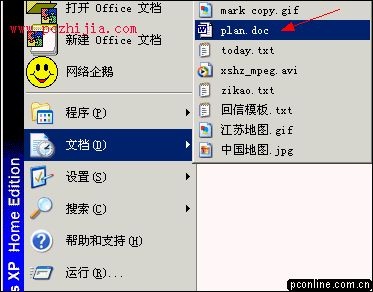
方法二:word中的文件菜单
在word中"文件"菜单的底部,能显示最近打开的4个文档。觉得4个太少,想多增加列示的文档数目吗?别担心,有办法,打开工具>选项>常规,见下图。
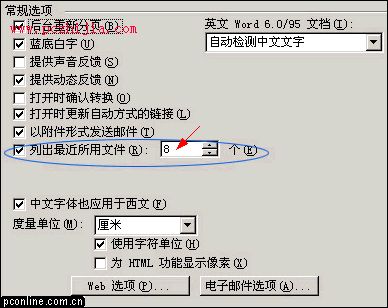
看到了吧,现在您可以任意改变"文件"菜单下显示的最近打开的文档数了,不过最多只能是9个哦。顺带一提,如果不想显示最近打开的文档的话,只要不选中上述选项即可。
方法三:word的"工作"菜单
前面提到的两种方法都只能帮助大家找到最近使用过的文件,有没有办法快速找到指定的某些文件,而不限于它是否在最近被使用过呢,比如说一些隔三岔五就要用到的文件?试试这样吧,打开工具>自定义>命令菜单,在类别中找到"内置菜单"一项,同时在右边的“命令”找到“工作”,见下图。
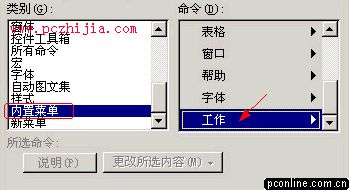
在“工作”上按住鼠标,把它拖到菜单栏或工具栏,松开鼠标后,菜单栏会多了“工作”一项。

好吧,现在来打开希望从此都能快速打开的文件,然后点击“工作”下的“添至工作菜单”。OK,现在我们看到文档名被添加在了该菜单项下,与“文件”下显示的文档名不同的是,这些文档名是永久的,并不会被最近新打开的文档名所覆盖。试一下,是不是方便多了?
要删除“工作”项下的文档名时,同时按住CTRL、ALT和连字符键,此时鼠标形状变成一个大减号,把大减号移到要删除的文档名上,单击就可以啦。
那么,如果要把"工作"菜单也去除呢?也简单,打开工具〉自定义对话框,按住菜单栏上"工作"项,把它拖到对话框范围内即可。
一些小技艺,可能可以令您大大提高工作效率喔,赶快试试吧。

